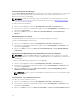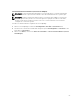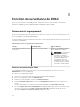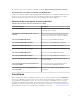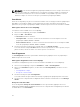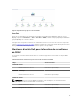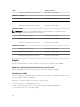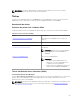Users Guide
Table Of Contents
- Dell Server Management Pack Suite version 6.2 pour Microsoft System Center Operations Manager Guide d'utilisation
- Introduction
- Présentation des fonctionnalités de Dell Server Management Pack Suite
- Fonction de surveillance à base d'agent
- Fonction de surveillance sans agent
- Fonction de surveillance de DRAC
- Fonction de surveillance de châssis
- Fonction de corrélation des serveurs modulaires du châssis
- Tableau de bord de gestion de fonctions
- Licences de Dell Server Management Pack Suite
- Documentation et ressources connexes
- Annexe A - Problèmes et solutions
- Annexe B
- Création d'une authentification simple de compte « À exécuter en tant que »
- Association du compte « À exécuter en tant que » pour surveiller un serveur Dell à l’aide de la fonction de surveillance sans agent
- Indicateurs des niveaux de gravité
- Tâche Associer un compte « À exécuter en tant que » : fonction de surveillance sans agent
- Annexe C - Activation des tâches de programmes externes
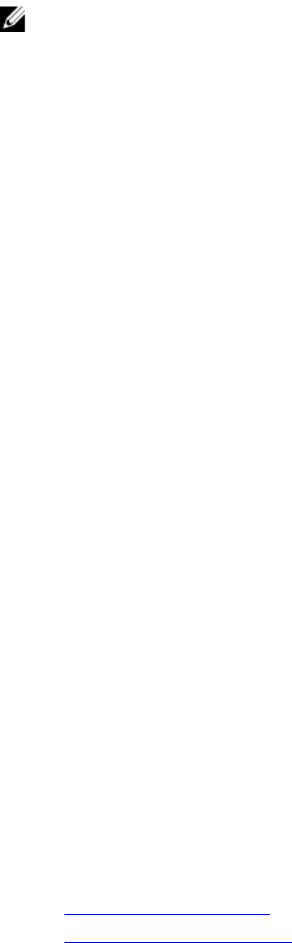
REMARQUE : Pour surveiller l’intégrité des périphériques DRAC, associez le compte « À exécuter en
tant que » de la chaîne de communauté avec le Compte de surveillance SNMP en configurant la
cible sur la classe Dell Remote Access Controller DRAC ou l'objet DRAC respectif (si vous avez
différents comptes « À exécuter en tant que » pour différents périphériques DRAC).
Vues Alertes
Cette vue est disponible pour gérer les événements matériels et de stockage provenant de périphériques
Dell DRAC. Les interruptions SNMP et les PET (Platform Event Traps, Interruptions d'événement de
plateforme) envoyées par les périphériques DRAC sont affichées par la fonction de surveillance de DRAC.
Affichage des alertes sur la console OpsMgr
Pour afficher les alertes DRAC sur la console OpsMgr :
1. Lancez la console OpsMgr, puis cliquez sur Surveillance.
2. Cliquez sur Dell → Vues Alertes.
Les Vues Alertes suivantes s'affichent :
• Interruptions PET : ces alertes contiennent des informations sur les interruptions issues des
périphériques iDRAC6, iDRAC7 et iDRAC8.
• Alertes de Remote Access : ces alertes contiennent des informations sur les interruptions SNMP
issues des périphériques iDRAC6, iDRAC7 et iDRAC8.
3. Sélectionnez une alerte pour afficher ses détails dans le volet Détails de l'alerte.
Le volet de droite de chaque Vue Alerte affiche les alertes qui satisfont les critères spécifiés, tels que
gravité de l'alerte, état de résolution ou les alertes qui vous sont affectées.
Vues Diagramme
Les Vues Diagramme offrent une représentation hiérarchique et graphique de tous les périphériques
DRAC Dell présents sur le réseau.
Affichage des diagrammes sur la console OpsMgr
Pour afficher les diagrammes pour la fonction de surveillance de DRAC sur la console OpsMgr :
1. Lancez la console OpsMgr et cliquez sur Surveillance → Dell → Vues Diagramme.
2. Dans le volet Surveillance à gauche, accédez au dossier Vues Diagramme pour afficher les vues
suivantes :
• Vue Diagramme complet
• Groupe de contrôleurs RAC
3. Sélectionnez n'importe quelle vue Diagramme.
Le volet droit affiche la représentation hiérarchique et graphique du périphérique Dell sélectionné.
4. Sélectionnez un composant dans le diagramme afin d'en afficher les détails dans le volet Affichage
détaillé.
Groupe de contrôleurs RAC
La vue de diagramme Groupe de contrôleurs RAC offre une représentation graphique de tous les
périphériques DRAC6, iDRAC7 et iDRAC8. Sélectionnez un composant dans le diagramme pour afficher
ses détails dans le volet Vue détaillée .
56